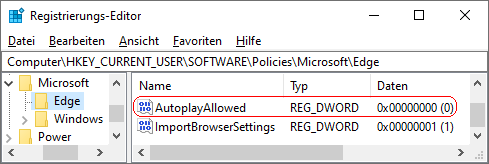|
Eine Webseite (Adresse, Domain) kann eine automatische Audio- und Videowiedergabe starten (z. B. Videoclip). Auf der Einstellungs-Seite "Cookies und Websiteberechtigungen" lässt sich über die Option "Automatische Medienwiedergabe" ("edge://settings/content/mediaAutoplay") diese vollständig aktivieren (alle Medien werden automatisch wiedergegeben) oder einschränken (teilweise blockiert). Bis Version 92 konnte über die Registrierung die Medienwiedergabe komplett blockiert werden. Ab Version 92 lässt sich die automatische Medienwiedergabe per Registrierung ebenfalls nur noch für den eingeschränkten Modus konfigurieren. Zusätzlich zur Registrierungskonfiguration kann ein Benutzer die Einstellung nicht mehr auf der Benutzeroberfläche ändern.
Eine Aktivierung der komplette Blockierung ist ab Version 92 über die Benutzeroberfläche möglich. Hierzu muss die Option "Show block option in autoplay settings" unter "edge://flags/" auf "Enabled" gesetzt werden. Anschließend steht die Option "Blockieren" unter "Automatische Medienwiedergabe" ("edge://settings/content/mediaAutoplay") bereit.
So geht's:
- Starten Sie "%windir%\regedit.exe" bzw. "%windir%\regedt32.exe".
- Klicken Sie sich durch folgende Schlüssel (Ordner) hindurch:
HKEY_CURRENT_USER
Software
Policies
Microsoft
Edge
Falls die letzten Schlüssel noch nicht existieren, dann müssen Sie diese erstellen. Dazu klicken Sie mit der rechten Maustaste in das rechte Fenster. Im Kontextmenü wählen Sie "Neu" > "Schlüssel".
- Doppelklicken Sie auf den Schlüssel "AutoplayAllowed".
Falls dieser Schlüssel noch nicht existiert, dann müssen Sie ihn erstellen. Dazu klicken Sie mit der rechten Maustaste in das rechte Fenster. Im Kontextmenü wählen Sie "Neu" > "DWORD-Wert" (REG_DWORD). Als Schlüsselnamen geben Sie "AutoplayAllowed" ein.
- Ändern Sie den Wert ggf. auf "0" (einschränken) oder "1" (zulassen).
- Die Änderungen werden ggf. erst nach einem Neustart aktiv oder wenn Sie über die Seite "" die Richtlinien neu laden.
Hinweise:
- AutoplayAllowed:
0 = Die automatische Medienwiedergabe für Webseiten wird eingeschränkt. Ein Benutzer kann die Funktion nicht aktivieren.
1 = Die automatische Medienwiedergabe für Webseiten ist voll aktiviert. Ein Benutzer kann die Funktion nicht deaktivieren.
- Damit ein Benutzer die Option "Automatische Medienwiedergabe" wieder selbst festlegen kann, müssen Sie den Schlüssel "AutoplayAllowed" wiederum löschen. Klicken Sie dazu auf den Schlüssel und drücken die Taste "Entf".
- Ändern Sie bitte nichts anderes in der Registrierungsdatei. Dies kann zur Folge haben, dass Windows und/oder Anwendungsprogramme nicht mehr richtig arbeiten.
Versionshinweis:
- Diese Einstellung gilt erst ab Microsoft Edge (Chromium) Version 78 und das Verhalten wurde ab Version 92 geändert.
|